
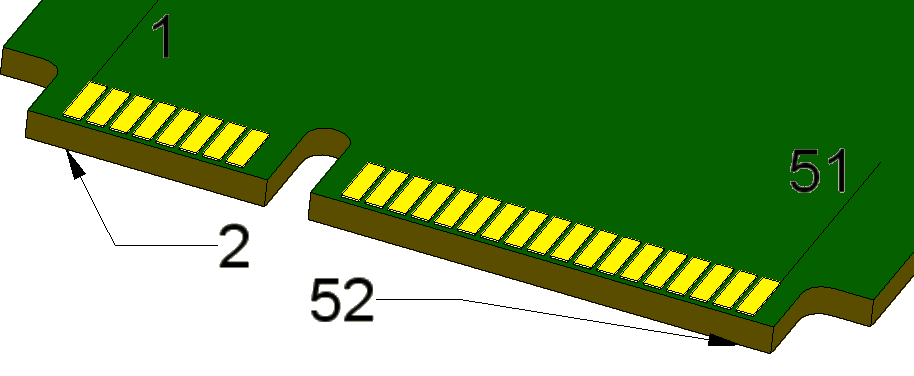
| Top side | Bottom side | ||
| 1 | 2 | 3.3V | |
| 3 | Reserved**** | 4 | GND |
| 5 | Reserved**** | 6 |
1.5V |
| 7 | CLKREQ# | 8 | VCC** |
| 9 | GND | 10 | I/O** |
| 11 | REFCLK- | 12 | CLK** |
| 13 | REFCLK+ | 14 | RST** |
| 15 | N/C or GND | 16 | VPP** |
| 17 | Reserved | 18 | GND |
| 19 | Reserved | 20 | Reserved*** |
| 21 | GND | 22 | PERST# |
| 23 | PERn0 | 24 | +3.3Vaux |
| 25 | PERp0 | 26 | GND |
| 27 | GND | 28 | +1.5V |
| 29 | GND | 30 | SMB_CLK |
| 31 | PETn0 | 32 | SMB_DATA |
| 33 | PETp0 | 34 | GND |
| 35 | GND | 36 | USB_D- |
| 37 | Reserved* | 38 | USB_D+ |
| 39 | Reserved* | 40 | GND |
| 41 | Reserved* | 42 | LED_WWAN# |
| 43 | Reserved* | 44 | LED_WLAN# |
| 45 | Reserved* | 46 | LED_WPAN# |
| 47 | Reserved* | 48 | +1.5V |
| 49 | Reserved* | 50 | GND |
| 51 | Reserved* | 52 | +3.3V |
*Reserved for future second PCI Express Lane (if needed). Pin 51 has changed to be W_DISABLE2#
**Reserved for future Subscriber Identity Module (SIM) interface (if needed)
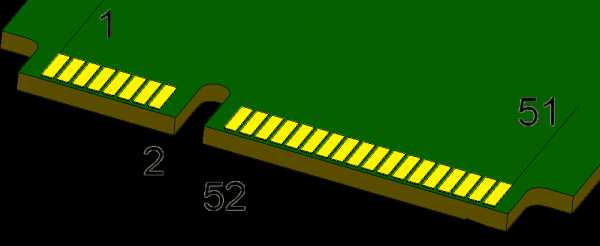
pinoutguide.com
Major differences from PCI standard:
Mini PCI Card Type I/II System Connector Pinout
| Pin | Signal | Pin | Signal | Pin | Signal | Pin | Signal |
|---|---|---|---|---|---|---|---|
| 1 | INTB# | 2 | 5V | 51 | SERR# | 52 | STOP# |
| 3 | 3.3V | 4 | INTA# | 53 | GROUND | 54 | 3.3V |
| 5 | RESERVED | 6 | RESERVED | 55 | PERR# | 56 | DEVSEL# |
| 7 | GROUND | 8 | 3.3VAUX | 57 | C/BE[1]# | 58 | GROUND |
| 9 | CLK | 10 | RST# | 59 | AD[14] | 60 | AD[15] |
| 11 | GROUND | 12 | 3.3V | 61 | GROUND | 62 | AD[13] |
| 13 | REQ# | 14 | GNT# | 63 | AD[12] | 64 | AD[11] |
| 15 | 3.3V | 16 | GROUND | 65 | AD[10] | 66 | GROUND |
| 17 | AD[31] | 18 | PME# | 67 | GROUND | 68 | AD[09] |
| 19 | AD[29] | 20 | RESERVED | 69 | AD[08] | 70 | C/BE[0]# |
| 21 | GROUND | 22 | AD[30] | 71 | AD[07] | 72 | 3.3V |
| 23 | AD[27] | 24 | 3.3V | 73 | 3.3V | 74 | AD[06] |
| 25 | AD[25] | 26 | AD[28] | 75 | AD[05] | 76 | AD[04] |
| 27 | RESERVED | 28 | AD[26] | 77 | RESERVED | 78 | AD[02] |
| 29 | C/BE[3]# | 30 | AD[24] | 79 | AD[03] | 80 | AD[00] |
| 31 | AD[23] | 32 | IDSEL | 81 | 5V | 82 | RESERVED_WIP |
| 33 | GROUND | 34 | GROUND | 83 | AD[01] | 84 | RESERVED_WIP |
| 35 | AD[21] | 36 | AD[22] | 85 | GROUND | 86 | GROUND |
| 37 | AD[19] | 38 | AD[20] | 87 | AC_SYNC | 88 | M66EN |
| 39 | GROUND | 40 | PAR | 89 | AC_SDATA_IN | 90 | AC_SDATA_OUT |
| 41 | AD[17] | 42 | AD[18] | 91 | AC_BIT_CLK | 92 | AC_CODEC_ID0# |
| 43 | C/BE[2]# | 44 | AD[16] | 93 | AC_CODEC_ID1# | 94 | AC_RESET# |
| 45 | IRDY# | 46 | GROUND | 95 | MOD_AUDIO_MON | 96 | RESERVED |
| 47 | 3.3V | 48 | FRAME# | 97 | AUDIO_GND | 98 | GROUND |
| 49 | CLKRUN# | 50 | TRDY# | 99 | SYS_AUDIO_OUT | 100 | SYS_AUDIO_IN |
Mini PCI Card Type III System Connector Pinout
| Pin | Signal | Pin | Signal | Pin | Signal | Pin | Signal |
|---|---|---|---|---|---|---|---|
| 1 | TIP | 2 | RING | 63 | 3.3V | 64 | FRAME# |
| Key | Key | 65 | CLKRUN# | 66 | TRDY# | ||
| 3 | 8PMJ-3 | 4 | 8PMJ-1 | 67 | SERR# | 68 | STOP# |
| 5 | 8PMJ-6 | 6 | 8PMJ-2 | 69 | GROUND | 70 | 3.3V |
| 7 | 8PMJ-7 | 8 | 8PMJ-4 | 71 | PERR# | 72 | DEVSEL# |
| 9 | 8PMJ-8 | 10 | 8PMJ-5 | 73 | C/BE[1]# | 74 | GROUND |
| 11 | LED1_GRNP | 12 | LED2_YELP | 75 | AD[14] | 76 | AD[15] |
| 13 | LED1_GRNN | 14 | LED2_YELN | 77 | GROUND | 78 | AD[13] |
| 15 | CHSGND | 16 | RESERVED | 79 | AD[12] | 80 | AD[11] |
| 17 | INTB# | 18 | 5V | 81 | AD[10] | 82 | GROUND |
| 19 | 3.3V | 20 | INTA# | 83 | GROUND | 84 | AD[09] |
| 21 | RESERVED | 22 | RESERVED | 85 | AD[08] | 86 | C/BE[0]# |
| 23 | GROUND | 24 | 3.3VAUX | 87 | AD[07] | 88 | 3.3V |
| 25 | CLK | 26 | RST# | 89 | 3.3V | 90 | AD[06] |
| 27 | GROUND | 28 | 3.3V | 91 | AD[05] | 92 | AD[04] |
| 29 | REQ# | 30 | GNT# | 93 | RESERVED | 94 | AD[02] |
| 31 | 3.3V | 32 | GROUND | 95 | AD[03] | 96 | AD[00] |
| 33 | AD[31] | 34 | PME# | 97 | 5V | 98 | RESERVED_WIP |
| 35 | AD[29] | 36 | RESERVED | 99 | AD[01] | 100 | RESERVED_WIP |
| 37 | GROUND | 38 | AD[30] | 101 | GROUND | 102 | GROUND |
| 39 | AD[27] | 40 | 3.3V | 103 | AC_SYNC | 104 | M66EN |
| 41 | AD[25] | 42 | AD[28] | 105 | AC_SDATA_IN | 106 | AC_SDATA_OUT |
| 43 | RESERVED | 44 | AD[26] | 107 | AC_BIT_CLK | 108 | AC_CODEC_ID0# |
| 45 | C/BE[3]# | 46 | AD[24] | 109 | AC_CODEC_ID1# | 110 | AC_RESET# |
| 47 | AD[23] | 48 | IDSEL | 111 | MOD_AUDIO_MON | 112 | RESERVED |
| 49 | GROUND | 50 | GROUND | 113 | AUDIO_GND | 114 | GROUND |
| 51 | AD[21] | 52 | AD[22] | 115 | SYS_AUDIO_OUT | 116 | SYS_AUDIO_IN |
| 53 | AD[19] | 54 | AD[20] | 117 | SYS_AUDIO_OUT GND | 118 | SYS_AUDIO_IN GND |
| 55 | GROUND | 56 | PAR | 119 | AUDIO_GND | 120 | AUDIO_GND |
| 57 | AD[17] | 58 | AD[18] | 121 | RESERVED | 122 | MPCIACT# |
| 59 | C/BE[2]# | 60 | AD[16] | 123 | VCC5VA | 124 | 3.3VAUX |
| 61 | IRDY# | 62 | GROUND |
pinouts.ru
Распиновка PCI Express Mini Card (Mini PCIe)
| Top side | Bottom side | ||
| 1 | wake# | 2 | 3.3V |
| 3 | Reserved**** | 4 | GND |
| 5 | Reserved**** | 6 | 1.5V |
| 7 | CLKREQ# | 8 | VCC** |
| 9 | GND | 10 | I/O** |
| 11 | REFCLK- | 12 | CLK** |
| 13 | REFCLK+ | 14 | RST** |
| 15 | N/C or GND | 16 | VPP** |
| Mechanical key | |||
| 17 | Reserved | 18 | GND |
| 19 | Reserved | 20 | Reserved*** |
| 21 | GND | 22 | PERST# |
| 23 | PERn0 | 24 | +3.3Vaux |
| 25 | PERp0 | 26 | GND |
| 27 | GND | 28 | +1.5V |
| 29 | GND | 30 | SMB_CLK |
| 31 | PETn0 | 32 | SMB_DATA |
| 33 | PETp0 | 34 | GND |
| 35 | GND | 36 | USB_D- |
| 37 | Reserved* | 38 | USB_D+ |
| 39 | Reserved* | 40 | GND |
| 41 | Reserved* | 42 | LED_WWAN# |
| 43 | Reserved* | 44 | LED_WLAN# |
| 45 | Reserved* | 46 | LED_WPAN# |
| 47 | Reserved* | 48 | +1.5V |
| 49 | Reserved* | 50 | GND |
| 51 | Reserved* | 52 | +3.3V |
itcblog.ru
Мне очень нравится формат Mini PCI-e. Это крохотный форм-фактор, служащий базовым для mSATA и M.2, но в основном он используется для подключения карт WiFi и Bluetooth в ноутбуках или маленьких ПК. Но по сути это просто PCI-e, поэтому с его помощью можно сделать гораздо больше.
Вот, к примеру, обычная беспроводная карта, используемая с его помощью:
Но так как это просто PCI-e, его можно превратить в PCI-e x1 при помощи адаптера. Это чит-код для Mini PCI-e: после этого туда можно подключить всё, что угодно, вплоть до полноразмерного GPU. Работать будет медленно, но будет.
Однако есть множество карточек, разработанных специально для этого формата. К примеру, карта для Ethernet:
Естественно, диагностические инструменты:
Разъём, конечно же, можно использовать для SATA:
А не хотите ли… Firewire? Что, серьёзно??
Ну если уж нам доступен Firewire, то ничто не мешает использовать USB, если кто-то ещё цепляется за этот устаревающий стандарт:
Естественно, существует и последовательный порт. Промышленный мир работает на интерфейсе RS-232:
Мало последовательного порта – для вас есть карточка с последовательным и параллельным портами. Иногда ведь хочется подключить к ноутбуку Epson FX-80:
Есть слоты для CompactFlash:
Башни для USB3 сомнительной ценности:
GPS-приёмник, почему-то с отдельной батареей:
И раз уж это PCI-e, он будет достаточно быстрым для видеокарт. Так что они тоже существуют:
Забавный факт: существуют мосты с PCI-e на PCI. Поэтому, естественно, есть мосты и с Mini PCI-e на PCI – вот, например, такой мост, утыканный звуковыми картами формата PCI:
Как насчёт карточки для приёма сигнала ТВ?
Или SD-слота! Забавно, насколько хорошо слот для SD подходит по размеру для карты Mini PCI-e:
Если вам этого мало, можете взять карту с двумя microSD:
Не желаете ли гигабитного интернета с модулями SFP?
И раз уж есть видеокарты, то есть и звуковые карты:
Или одновременная запись видео с 8 каналов (для камер безопасности):
И, да, гигантская карточка Mini PCI-e со встроенным FPGA:
И двойная шина CAN, если вам вдруг надо будет отладить ваш автомобиль:
А вот вам двойной гигабитный Ethernet, однако в данном случае меня больше веселит, что отдельная дочерняя плата для двух разъёмов Ethernet оказывается больше по размеру платы Mini PCI-e:
А вот адаптер с Mini PCI-e на ExpressCard, чтобы вы могли использовать все эти карточки формата ExpressCard, которых у вас наверняка полно:
Только не путайте его с противоположным переходником с ExpressCard на Mini PCI-e:
А вот такой переходник, с контактами GPIO, специально расположенными в том же порядке, что у Raspberry Pi. Видимо, идея в том, чтобы использовать его с FPGA-компьютерами, оснащёнными Mini PCI-e, совместно с шилдами от Raspberry Pi?
А вот плата с поддержкой VGA и HDMI, только это не видеокарта, а карта для записи видео:
И плата для прототипирования Mini PCI-e, чтобы вы могли разрабатывать собственные карточки для Mini PCI-e:
А если вы устанете от слота Mini PCI-e x1, вы сможете просто перейти на слот x16. Мне кажется, что при этом он работает, как x1, но имеет полный размер… Ну, потому что:
А вот плата с VGA, которая видеокарта. Она приспособлена для 86Duino, удобной встроенной системы x86, которую я всё никак не куплю:
habr.com
PCI Express Mini Card (также известный как Mini PCI Express, Mini PCIe и Mini PCI-E) является заменой для мини PCI формы фактора на основе PCI Express. Он разработан PCI-SIG. Главное устройство поддерживает как PCI Express и USB 2.0, и каждая карта выбирает тот дизайнер чувствует себя наиболее подходящий к задаче. Большинство портативных компьютеров, построенных после 2005 года на основе PCI Express и может иметь несколько мини слотов для карт.
| Верхняя сторона | Нижняя сторона | ||
| 1 | 2 | 3,3 | |
| 3 | Reserved **** | 4 | GND |
| 5 | Reserved **** | 6 |
1.5V |
| 7 | CLKREQ # | 8 | VCC ** |
| 9 | GND | 10 | I / O ** |
| 11 | REFCLK- | 12 | CLK ** |
| 13 | REFCLK + | 14 | RST ** |
| 15 | N / C или GND | 16 | VPP ** |
| Механический ключ | |||
| 17 | Зарезервированный | 18 | GND |
| 19 | Зарезервированный | 20 | Зарезервированные *** |
| 21 | GND | 22 | Перст # |
| 23 | PERn0 | 24 | 3,3 Вокс |
| 25 | PERp0 | 26 | GND |
| 27 | GND | 28 | 1,5 V |
| 29 | GND | 30 | SMB_CLK |
| 31 | PETn0 | 32 | SMB_DATA |
| 33 | PETp0 | 34 | GND |
| 35 | GND | 36 | USB_D- |
| 37 | Reserved * | 38 | USB_D + |
| 39 | Reserved * | 40 | GND |
| 41 | Reserved * | 42 | LED_WWAN # |
| 43 | Reserved * | 44 | LED_WLAN # |
| 45 | Reserved * | 46 | LED_WPAN # |
| 47 | Reserved * | 48 | 1,5 V |
| 49 | Reserved * | 50 | GND |
| 51 | Reserved * | 52 | 3,3 V |
* Зарезервировано для будущего второго PCI Express Lane (при необходимости)
** Зарезервировано для будущего модуля идентификации абонента (SIM) интерфейс (при необходимости)
*** Зарезервировано для будущих беспроводных отключить сигнал (если это необходимо)
**** Зарезервировано для будущего беспроводной интерфейс управления сосуществования (при необходимости)
raspinovca.ru

PCI распиновка — на этой странице предлагается обзор распиновки (распайки) компьютерных устройств периферии и ссылки. Попытка собрать то, что всегда нужно под рукой. Возможно это кому-то понадобится.
Внимание!!! Некоторые устройства могут иметь стандартные разъёмы и не стандартное подключение. Будьте бдительны!!!
Существуют как минимум два разных документа с разными данными:
Русскоязычный вариант:
Жилы с 10 по 16 после первого разъёма перекручены — необходимо для идентификации дисковода. Нечетные контакты — корпус.
По такой схеме можно подключить индикатор активности.
DVD slim sata (распиновка стандарта мини сата).
USB 2.0 серии A, B и Mini
USB 2.0 Микро USB
Распиновка разъёма материнской платы для передней панели USB 2.0
USB 3.0 серии A, B, Micro-B и Powered-B. Серия Powered-B отличается от серии B, тем, что у него есть в наличии 2 дополнительных контакта, которые служат для передачи дополнительного питания, таким образом, устройство может получить до 1000 мА тока. Это снимает надобность в дополнительном источнике питания для маломощных устройств.
Распиновка разъёма материнской платы для передней панели USB 3.0
Схема заглушки для тестирования COM-порта.
Схема заглушки для тестирования LPT-порта.
Схема заглушки
0 модемный кабель.
Разъемы данных (Северный мост):
Чтобы видеокарта заработала в режиме x8 PCI Express, мы заклеили часть контактов скотчем.
Та же самая видеокарта, но заклеено больше контактов. Она работает в режиме x4 PCI Express.
Если заклеить лишние контакты, то видеокарта PCI Express станет работать в режиме всего x1 PCI Express. Пропускная способность составляет 256 Мбайт/с в обоих направлениях.
Разъемы данных (Общее):
В завершении получился, книжный вариант. Справочник, его версия в формате DOCX — оптимизирована печать (ставим 2-х стороннюю печать) и получаем брошюру. Которой можно: отбиваться при нашествии Зомби, Мух и Тараканов или растопить камин. Так же можно: просто разглядывать цветные картинки! Вариантов применения достаточно много…
А.Дансет — СПРАВОЧНИК ОБОЗНАЧЕНИЯ, РАЗЪЁМЫ И ИХ СОЕДИНЕНИЕ. 2014 ver:1.0 (В Печатном виде).
usilitelstabo.ru
В большинстве современных ноутбуков платы расширения внутри реализованы в формфакторе и с разъёмом MiniPCI-e. Обычно он занят карточкой WiFi, но, помимо одного занятого, часто бывает, что существует и второй разъём, не занятый ничем. Доступ к нему обычно не сложнее, чем к памяти\жёсткому диску\другим карточкам расширения, хотя в некоторых ноутбуках для этого придётся снимать нижнюю крышку.
Раз разъём есть- возникает вопрос, для чего же его можно использовать.
Формат Mini PCI-e –это мобильная версия pci express, куда дополнительно выведен usb 2.0 и несколько контактов,которые могут быть использованы производителями по своему усмотрению. Оказывается, что на самом деле устройств, которые туда можно воткнуть, не так уж и мало, была бы необходимость. Я подумал, что, раз вопрос “а что туда можно поставить” задают, то и ответить на него можно подробнее, чем обычно.
Вот сам перечень железок. Я не ставил целью собрать и описать тут всё, но большую часть –точно. Цена на железки –указана на ebay.com, и я брал не самый дешёвый вариант. Обычно цена-вместе с доставкой, но это уже надо уточнять тогда, когда вы решите её купить-продавцы и условия разные.
 За этим страшным названием скрывается платка с парой разъёмов, куда выведены коннекторы для USB и SATA. Что умеет делать-ну как минимум, позволяет упростить подключение usb-устройства напрямую к minipci-e: можно поставить флешку и использовать её, как ready boost/turbo memory можно поместить usb-приёмник от беспроводных мышки\клавиатуры внутрь, и многое другое. С другой стороны, при наличии некоторого умения их и так можно вывести, прямо с контактов mini pci-e, но это уже модификация, которая легко ломает гарантию. Стоимость такой платки – ок. 8usd.
За этим страшным названием скрывается платка с парой разъёмов, куда выведены коннекторы для USB и SATA. Что умеет делать-ну как минимум, позволяет упростить подключение usb-устройства напрямую к minipci-e: можно поставить флешку и использовать её, как ready boost/turbo memory можно поместить usb-приёмник от беспроводных мышки\клавиатуры внутрь, и многое другое. С другой стороны, при наличии некоторого умения их и так можно вывести, прямо с контактов mini pci-e, но это уже модификация, которая легко ломает гарантию. Стоимость такой платки – ок. 8usd.Пока всё. Добавлю ещё кое-что потом.
slovelissimo.blogspot.com